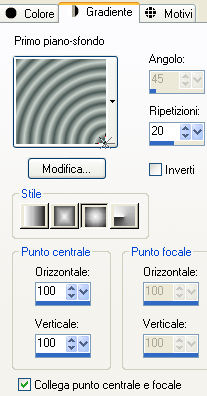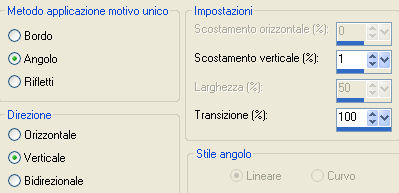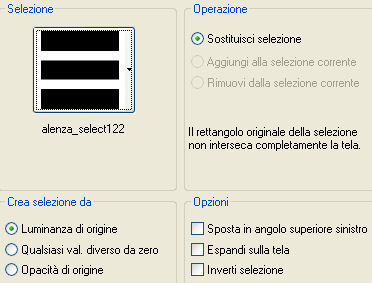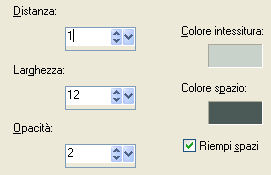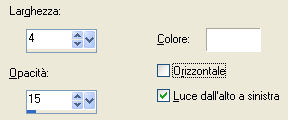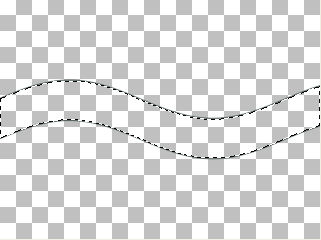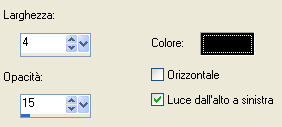Preparazione Metti le due selezioni nella cartella selezioni di psp
1. Apri una nuova immagine trasparente di 800 x 600 px. 2. Scegli due colori dal tuo tube principale: chiaro per il primo piano e scuro per il secondo piano Io ho scelto il colore #c8d1ca per il primo piano e il colore #4b5a57 per il secondo piano. 3. Nella tavolozza dei materiali in primo piano configura un gradiente stile sprazzo di luce come sotto:
Riempi con il gradiente di primo piano. 4. Effetti/Effetti d'immagine/Motivo unico:
5. Effetti/Plug in/Toadies/Ommadawn: 17 / 35 / 244 / 107. 6. Selezione/Seleziona tutto. Selezione/Modifica/Contrai di 20 px. Livelli/Nuovo livello raster. Riempi con il tuo colore scuro. Selezione/Modifica/Contrai di 5 px. Premi il tasto Canc della tua tastiera. Deseleziona tutto. 7. Livelli/Nuovo livello raster. Selezione/Carica selezione/Da disco e scegli "alenza_select122":
Riempi le selezioni con il tuo colore scuro. Selezione/Modifica/Contrai di 1 px. Riempi con il colore chiaro. Deseleziona tutto. 8. Effetti/Plug in/Simple/Pizza Slice Mirror. Effetti/Effetti di trama/Intessitura (colore intessitura #000000 e colore spazio #ffffff): (se necessario inverti i colori di intessitura e spazio secondo i colori scelti di partenza come ho fatto io)
Abbassa l'opacità del livello a 50. 9. Livelli/Nuovo livello raster. Selezione/Carica selezione/Da disco e scegli "alenza_select140": stessa configurazione precedente. Riempi le selezioni con il tuo colore scuro. Deseleziona tutto. Abbassa l'opacità del livello a 60. Effetti/Effetti di trama/Veneziana (colore #ffffff):
10. Effetti/Effetti di bordo/Aumenta. 11. Applica di nuovo l'effetto veneziana, ma stavolta mettendo la spunta su orizzontale. Effetti/Effetti di bordo/Aumenta. 12. Livelli/Duplica. Immagine/Rifletti. Immagine/Capovolgi. Livelli/Unisci/Unisci giù. Effetti/Effetti 3D/Sfalsa ombra: 2 / 2 / 50 / 5 / colore nero. 13. Livelli/Nuovo livello raster. Con lo strumento penna, larghezza 3, colore scuro in primo piano e traccia una linea retta orizzontale a 350 px di alezza su tutta la larghezza della tag. Traccia la stessa riga a 250 px di altezza. Livelli/Unisci/Unisci giù. Effrtti/Effetti di distorsione/Onda:
Rinomina questo livello "onde". 14. Chiudi la visibilità di tutti i livelli tranne "onde". Seleziona l'interno dei due tratti con la bacchetta magica:
Riempi la selezione con il colore chiaro. Effetti/Plug in/Toadies/Ommadawn: 17 / 17 / 244 / 107. 15. Abbassa l'opacità del livello a 60. Deseleziona tutto. Fai scivolare questo livello sopra il livello di sfondo. Riapri la visibilità di tutti i livelli. 16. Posizionati sul livello che sta in cima. Apri il tube "Alies 760-woman jeans-23012012". Immagine/Ridimensiona al 95%. Modifica/Copia e incolla come nuovo livello. Effetti/Effetti 3D/Sfalsa ombra: 2 / 2 / 50 / 5 / colore nero. Posiziona a destra. 17. Apri il tube "08". Modifica/Copia e incolla come nuovo livello. Livelli/Disponi/Sposta giù. Posiziona a sinistra e abbassa l'opacità del livello a 70. 18. Aggiungi la tua firma. Io ho usato il font "Copperplate Gothic", dimensione 48 e colore scuro. Effetti/Effetti 3D/Sfalsa ombra: 2 / 2 / 50 / 5 / colore nero. 19. Immagine/Aggiungi bordatura di 2 px colore scuro. Immagine/Aggiungi bordatura di 30 px colore chiaro. Seleziona quest'ultima bordatura con la bacchetta magica. Effetti/Effetti di trama/Veneziana (colore #000000):
Deseleziona tutto. File/Salva in formato jpeg Le vostre meraviglie - Grazie! La mia tester Giorgia
Tutorial tradotto da Byllina il 26 gennaio 2013 |